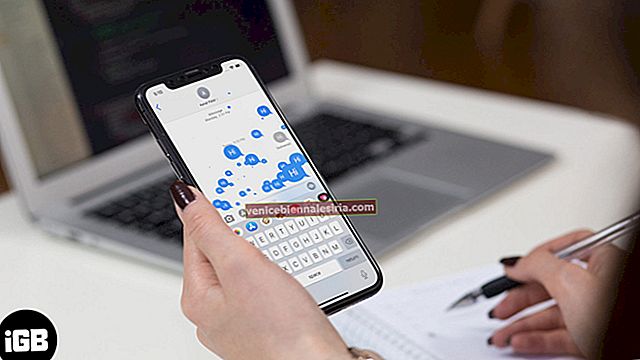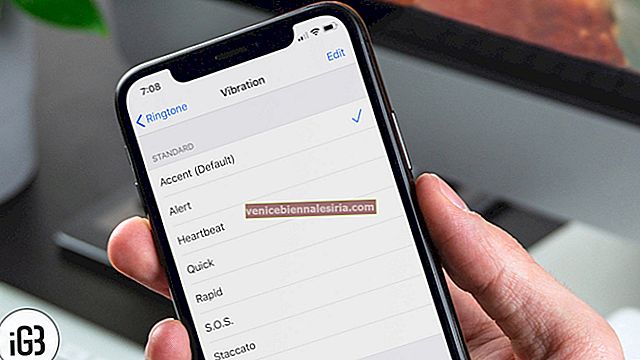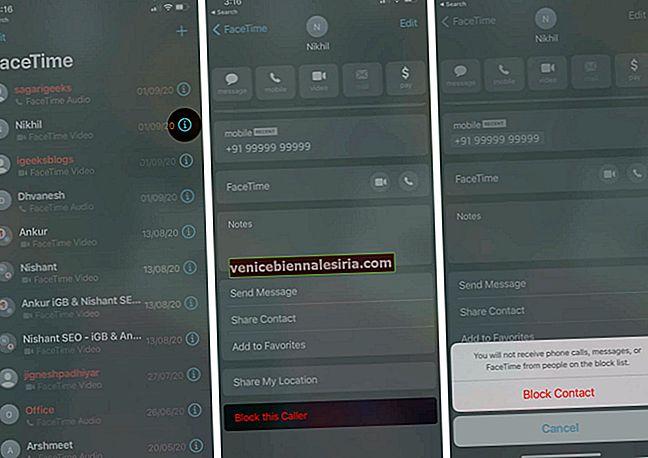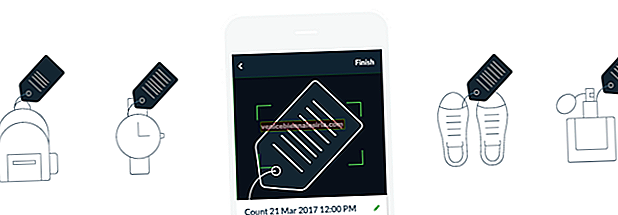Bermula sebagai aksesori pada tahun 2015 yang dapat memaparkan pemberitahuan iPhone, hari ini Apple Watch telah berkembang ke tahap di mana ia mempunyai beberapa ciri menarik. Selain mendapat pemberitahuan aplikasi, kini Anda dapat menjawab panggilan, streaming audio, dan bahkan dapat membalas mesej. Tetapi bukan begitu. Kita semua tahu Apple memandang serius Pemantauan Kesihatan dan mereka berusaha menggunakan teknologi yang dapat memberi perkhidmatan kepada orang dengan cara yang lebih mementingkan kesihatan.
Tahun lalu, mereka membuat Fall Detection - yang meminta pertolongan ketika mengesan anda jatuh. Terdapat juga ciri ECG yang memantau irama jantung anda dan memberi amaran kepada anda jika sesuatu tidak normal.
Kali ini, Apple telah menambahkan satu lagi fitur Pemantauan Kesihatan bernama "Noise App" di watchOS 6. baru. Ia memfokuskan pada Kesihatan Pendengaran anda. Dengan mengesan kebisingan sekitar di sekitar anda, Apple Watch kini akan memberi amaran jika bunyi melebihi tahap tertentu seperti 90 desibel. Ikuti bersama untuk mengetahui cara menggunakan ciri meter desibel baru ini!
- Cara Mengubah Ambang Tahap Kebisingan di iPhone
- Cara Mengubah Ambang Tahap Kebisingan di Apple Watch
- Cara Memeriksa Tahap Kebisingan dalam Masa Nyata dengan Apple Watch
Cara Mengubah Ambang Tahap Kebisingan di iPhone
Langkah 1. Buka aplikasi Tonton di iPhone anda.
Langkah # 2. Di bawah tab Jam Saya , tatal ke bawah ke Bising , dan Ketuk padanya.

Langkah # 3. Selanjutnya, Ketik Ambang Bunyi.

Sekarang di sini anda dapat melihat secara lalai ia ditetapkan untuk menghadkan 90 desibel selama 30 minit sehari.

Apple mencadangkan tahap bunyi ini dari yang Pertubuhan Kesihatan Sedunia yang mengatakan - Orang ramai tidak perlu pengalaman 90 desibel tahap bunyi lebih daripada 30 minit sehari.
Tetapi anda boleh mengubah ambang ke:
- Hadkan sehingga 80 desibel selama kira-kira 5 jam / hari
- Hadkan hingga 85 desibel selama kira-kira 2 jam / hari
- Hadkan sehingga 95 desibel selama kira-kira 10 minit / hari
- Hadkan sehingga 100 desibel selama kira-kira 3 minit / hari
Sekarang, mari kita lihat cara melakukannya dari Watch itu sendiri.
Cara Mengubah Ambang Tahap Kebisingan di Apple Watch
Langkah 1. Buka Aplikasi Tetapan di Apple Watch.
Langkah # 2. Ketik Bunyi.
Langkah # 3. Ketik Pemberitahuan Bunyi.
Langkah # 4. Pilih pilihan yang diingini.
Cara Memeriksa Tahap Kebisingan dalam Masa Nyata dengan Apple Watch
Langkah 1. Tekan Digital Crown pada Apple Watch anda.
Langkah # 2. Buka Aplikasi Kebisingan dari menu.
Langkah # 3. Di sini anda dapat mengukur Kebisingan di sekitar anda dalam masa nyata, anda juga akan menemui mesej yang memaparkan OK atau Keras.

Sekiranya anda ingin mengetahui kapan dan bagaimana ia memaparkan mesej ini, anda boleh mengetuk Ketahui Lebih Lanjut , tetapi pendeknya cerita, mengatakan OK jika pendedahan jangka panjang terhadap bunyi bising di bawah 80 dB, atau Keras jika pendedahan kebisingan sentiasa lebih banyak daripada 80 dB.

Mengakhiri…
Jadi itu semua mengenai Aplikasi Kebisingan baru di watchOS 6 yang menawarkan ciri Kesihatan Pendengaran. Lebih dari itu kita juga boleh mengharapkan Apple akan mempunyai fungsi lain seperti itu pada masa akan datang. Sehingga kemudian beritahu kami berapa banyak yang anda suka dengan ciri ini?
Ikuti juga catatan ini:
- Cara Memadamkan Aplikasi Buatan Tangan Apple Watch
- Armband TwoSouth ActionSleeve untuk Apple Watch
- Cara Memeriksa Tahap Audio Headphone Masa Nyata pada iPhone dan iPad
- Aplikasi Sukan Jam Tangan Apple Terbaik